Con un método abreviado de teclado, puede escribir un símbolo de copyright Mac. Al usar el menú de símbolos y emojis de Mac, también puede poner variaciones en el signo de derechos de autor. Además, existen diferentes métodos para escribir un símbolo de copyright, si alguna vez utiliza una aplicación especial o edita el código HTML de un sitio.
Contenido: Parte 1. Escriba un símbolo de copyright en el teclado de MacParte 2. ¿Cómo usar símbolos y emojis?Parte 3. Copiar un símbolo de otro lugarParte 4. Conclusión sobre programas especializados
Parte 1. Escriba un símbolo de copyright en el teclado de Mac
El símbolo de copyright se refiere al derecho a crear copias de algo (ya sea abstracto o real). Por lo general, estos son propiedad de un individuo o una empresa. Por lo general, se usa para mostrar que una cosa tiene derechos de autor. El logotipo a menudo se ve en la página de título de los libros, periódicos y revistas o en el empaque real de diferentes productos como software, aplicaciones, DVD y música grabada.
Haciendo uso de la atajos de teclado era la forma más sencilla de escribir un símbolo de copyright en Mac. Primero, presione la tecla para “Option” y luego presione la tecla para la tecla “G” dentro de su teclado.
El uso de la tecla Option más la de otra tecla en su dispositivo le dará diferentes símbolos especiales que realmente puede escribir.
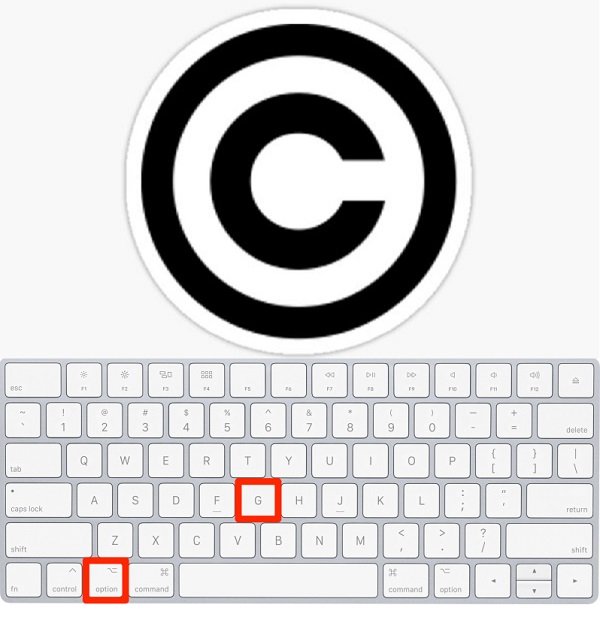
Parte 2. ¿Cómo usar símbolos y emojis?
El menú de símbolos y emojis se utiliza para insertar una gran variedad de símbolos, ya sea en un documento o una aplicación en una Mac. Es como el símbolo de copyright en Mac. Para adquirir esto, primero debe hacer clic en el menú "Edit" en cualquier programa y luego hacer clic en "Emoji y símbolos" o también puede abrir el menú presionando la barra espaciadora y manteniendo presionadas las teclas "Command" y "Control".
Cuando intente utilizar el cuadro para la búsqueda, comience desplazándose por la lista para encontrar el símbolo que desea o búsquelo mediante el método de escribir "copyright". Puedes usarlo para poner el símbolo de copyright. Después de hacer el método mencionado anteriormente, aparecerá donde se coloca el cursor en el programa en el que está trabajando, luego busque el símbolo que desea aplicar y luego haga clic en él.
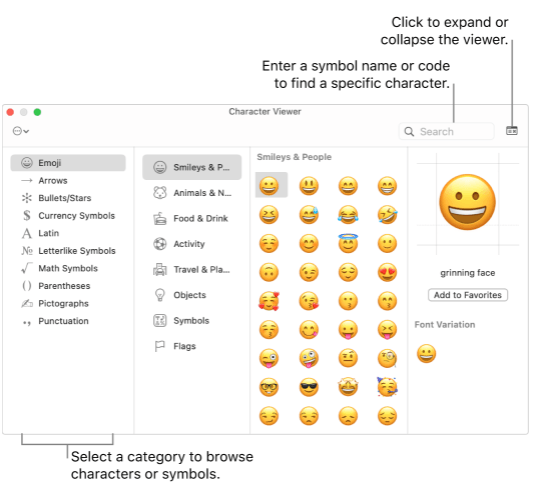
Parte 3. Copiar un símbolo de otro lugar
Cuando esté utilizando su computadora Mac, primero duplíquela seleccionando y manteniendo presionada la tecla "Command" y luego presione la tecla "c". Después de eso, regrese al documento y péguelo presionando "v" y manteniendo presionado el "command". Utilice este método si alguna vez desea escribir un símbolo en una computadora, pero no está seguro de cómo lo hará en el programa o, más bien, busque otro documento o busque un símbolo que desee utilizar. ¡Esto también funciona para el símbolo de copyright en Mac!
Y cuando esté usando una computadora con Windows, use la tecla Control como alternativa a la tecla Command en los atajos de teclado.
Parte 4. Conclusión sobre programas especializados
Los programas suelen tener su propio menú de símbolos en el que puede elegir símbolos específicos. Otros programas tienen una variedad de métodos para insertar símbolos de derechos de autor y otros caracteres especiales están disponibles en algunos sistemas.
Varios programas también tienen un reemplazo automático de la cadena "(c)" con un símbolo de derechos de autor y para insertar el símbolo de derechos de autor, escriba la letra "c" entre paréntesis. Y cuando esté editando código HTML para una página web, escriba "©" para mostrar un símbolo de copyright. Como tal, Mac también tiene su propio conjunto de herramientas para el símbolo de derechos de autor en la entrada de Mac.



